佳能MG3680打印机驱动下载 超详细步骤
佳能MG3680是一款集打印、复印、扫描于一体的多功能照片一体机。要让它在电脑上正常工作,正确安装驱动程序是关键。无论您是初次连接还是重装系统后需要恢复,本指南将为您详细介绍三种主流且安全的驱动下载与安装方法,助您轻松解决问题。

一、访问佳能官方网站下载
此方法通过佳能官方渠道获取驱动,确保软件来源安全、纯净且版本最新,能完美匹配您的操作系统,避免兼容性问题和恶意软件捆绑。
1. 打开浏览器,进入佳能中国官方网站。
2. 在网站首页顶部或底部,找到并点击“服务与支持”或“下载与支持”栏目。
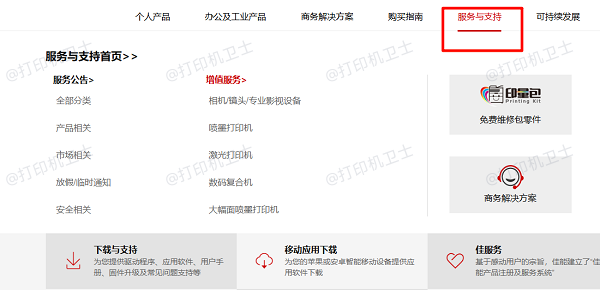
3. 在搜索框中输入您的打印机型号“MG3680”,从下拉结果中选择正确的产品。
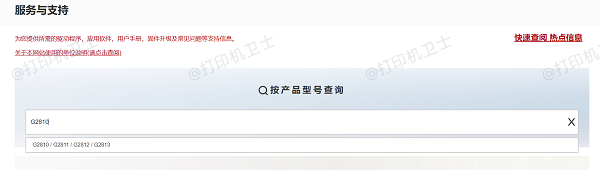
4. 页面跳转后,找到“驱动程序”选项卡。在下方选择您的电脑操作系统(如Windows 10/11 64位)和语言。
5. 页面会列出可用的驱动文件,通常名为“MG3600 series Full Driver & Software Package”。点击“下载”按钮,等待文件下载完成。最后,双击运行下载的.exe文件,按照屏幕提示完成安装。
二、通过打印机卫士自动安装
此方法适合追求极简操作的用户。使用如“打印机卫士”这类专门工具,能精准识别打印机型号并一键安装驱动,操作简单高效,大大降低了手动寻找的难度。
1. 点击此处下载安装最新版打印机卫士。

 好评率97%
好评率97%
 下载次数:4834191
下载次数:4834191
2. 启动“打印机卫士”软件,并确保佳能MG3680打印机已连接到电脑(USB或网络)且电源开启。
3. 点击软件主界面上的“立即检测”按钮。软件将自动扫描电脑中所有与打印机相关的驱动状态。
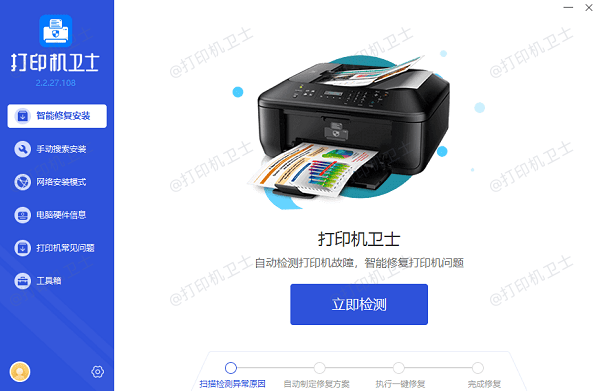
4. 扫描完毕后,软件会在结果列表中明确标识出“佳能MG3600 series”驱动异常或未安装,点击“一键修复”,系统将自动下载并安装最匹配的官方驱动,全程无需手动干预。
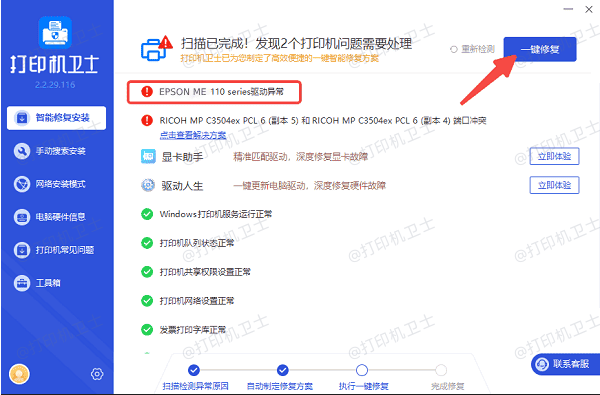
5. 也可打开【手动搜索安装】,在输入框输入“佳能MG3680打印机”,点击【搜索驱动】自行搜索并下载。
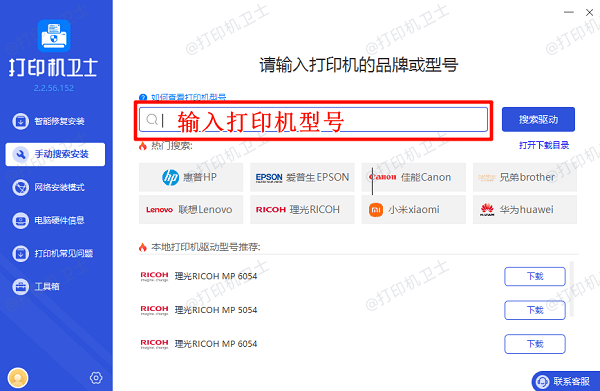
6. 安装完成后按照提示重启计算机即可。
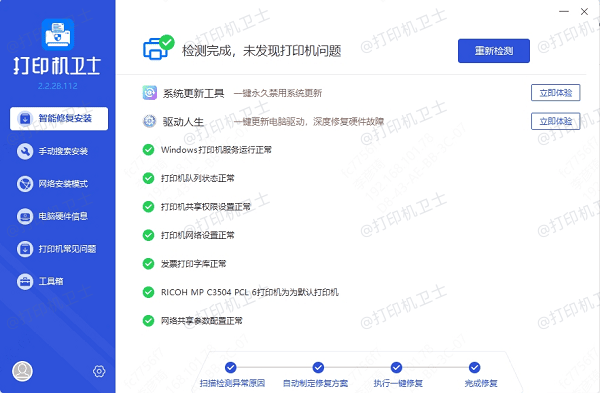
三、使用设备管理器自动搜索
此方法适用于电脑能识别打印机但无法驱动的情况。系统会尝试连接Windows Update服务器自动搜索并安装兼容驱动,过程自动化,无需手动查找。
1. 使用USB数据线将佳能MG3680打印机与电脑连接,并打开打印机电源。
2. 在Windows搜索框输入“设备管理器”并打开。在列表中找到并展开“打印队列”或其他设备。
3. 右键点击识别出的“Canon MG3600 series”或带有黄色叹号的未知设备,选择“更新驱动程序”。
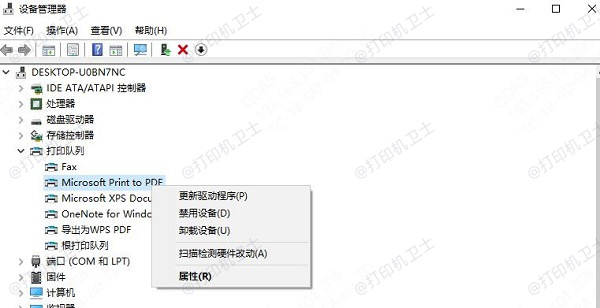
4. 在弹出的窗口中,选择“自动搜索更新的驱动程序软件”。系统将开始在线搜索。
5. 如果Windows找到了兼容驱动,它会自动下载并安装。您只需等待进度条完成,然后重启电脑即可。
正确安装佳能 MG3680 的驱动是确保打印、扫描与无线功能正常运作的关键。“打印机卫士”提供了精准且高效的自动化解决方案,尤其适合不熟悉电脑操作的用户。遵循本指南,您定能顺利完成佳能MG3680打印机的驱动安装,让其重新高效工作。